 最终解决方案iscsi磁盘挂载
最终解决方案iscsi磁盘挂载
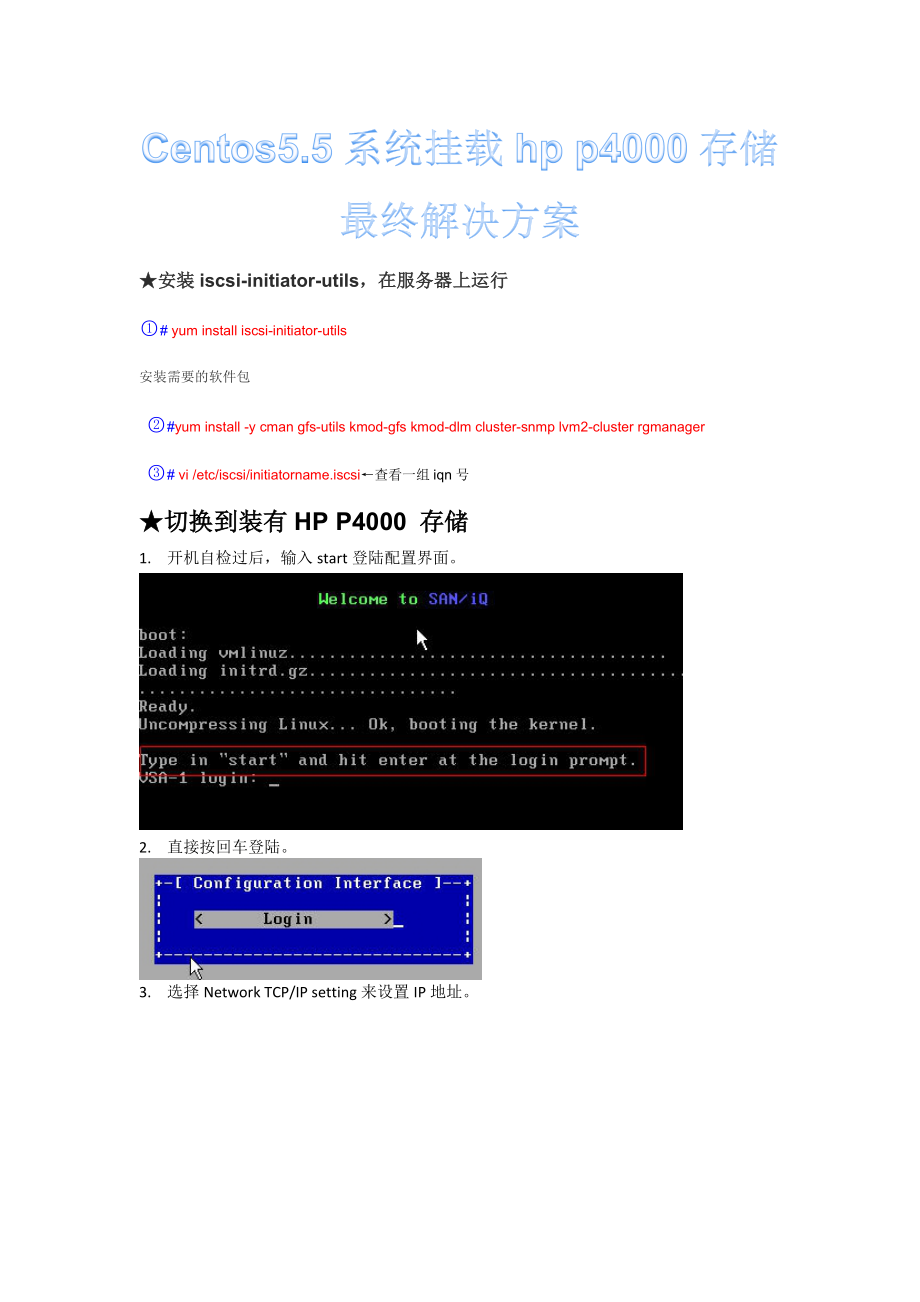


《最终解决方案iscsi磁盘挂载》由会员分享,可在线阅读,更多相关《最终解决方案iscsi磁盘挂载(16页珍藏版)》请在装配图网上搜索。
1、Centos5.5系统挂载hp p4000存储最终解决方案安装iscsi-initiator-utils,在服务器上运行# yum install iscsi-initiator-utils 安装需要的软件包 #yum install -y cman gfs-utils kmod-gfs kmod-dlm cluster-snmp lvm2-cluster rgmanager# vi /etc/iscsi/initiatorname.iscsi查看一组iqn号切换到装有HP P4000 存储1. 开机自检过后,输入start登陆配置界面。2. 直接按回车登陆。3. 选择Network TCP/
2、IP setting来设置IP地址。4. 选择网卡或者网卡端口。5. 选择网卡后,可以选择DHCP获取地址还是手动获取地址,请按空格选择。也可以修改主机名。设置地址后最后选择OK退出。6. Ping 测试,确认存储节点网络是否通畅。其他存储节点做相同操作。切换到装有HP P4000 Centralized Management Console的Windows系统通过查找向导,发现节点。1. 首次登陆CMC工具的界面。会有三个选项:查找节点向导,“管理组、群集和卷”向导,分配卷和快照向导。 这里我们选择查找节点按钮。2查找节点,点击下一步2. 选择通过子网查找。3.3.输入子网。然后点击 Fin
3、ish点击close4 VSA 详细信息。可以看到IP地址,mac地址,软件版本,存储空间等信息。 创建Management Group、Cluster和卷。1. 选择“管理组、群集和卷”向导2. 选择新建管理组。3. 给Management Group 命名,选择节点。4. 添加组的管理员账户和密码。5. 添加NPT时间服务器地址。也可以手动设置时间。6. 选择Cluster 类型7. 给Cluster命名8. 添加虚拟IP地址。9. 创建卷,给卷命名。因为目前只添加了2个节点,所以选择2-WAY,分配卷的容量,本次实验设置为1GB。Provisioning 选择Full。也可以点击Skip
4、 Volume Creation,跳过此步骤,然后手动创建卷。10. 点击关闭,Management Group, Cluster和卷的创建到这里就结束了。再次回到centos当中来,通过iSCSI initiator 访问已经创建的卷#service iscsi start 启动iscsi daemon#chkconfig iscsi on 设置开机自动启动利用iscsiadm命令探测iscsi device:# iscsiadm -m discovery -t sendtargets -p 192.168.1.131:3260(ip地址要根据实际配置的存储虚拟ip)#iscsiadm -m
5、 node -T iqn.2011-.viacn:storage -p 192.168.0.131:3260 l 登入iscsi target登入成功后,利用#fdisk -l可以发现多了一个硬盘分区。(若想退出则使用:iscsiadm -m node -T iqn.2011-.chinaitv:rhcs-storage -p 192.168.1.240:3260 -u)在服务器上运行# fdisk l可以看到目标方的存储设备信息,如/dev/sdb即为连接的iscsi存储设备规划硬盘中的分区 运行# fdisk /dev/sdb(这里我将盘分成两个区 sdb1为10G,余下部分为sdb2)运
6、行# fdisk l查看分区情况格式化设备将设备格式化为ext3文件系统,运行# mkfs t ext3 /dev/sdb1# mkfs t ext3 /dev/sdb2(如果有额外的盘,以此类推)挂载文件系统在/mnt下创建sdb1,sdb2两目录运行mount命令:#mount /dev/sdb1 /mnt/sdb1将硬盘sdb1挂载到mnt目录下的sdb1#mount /dev/sdb2 /mnt/sdb2将硬盘sdb2挂载到mnt目录下的sdb2运行 # df h可以看到:iscsi设备被成功挂接,可以当作常规存储设备使用了。#vi /etc/fstab在系统启动时自动挂接运行命令加入
7、图中框内内容:注意问题:服务器重启后连接存储的那块网卡可能没启动或网线连接断开,导致连接存储失败。此时我们需要手动启动那块网卡,从ssh客户端登录到server服务器,手动启动那块网卡,无锡广电为eth3那块网卡。登录后就可以对服务器进行远程操控了#ifconfig eth3 up 启动eth3网卡#service iscsi restar 重新启动iscsi服务端#mount /dev/sdb1 /mnt/sdb1 重新挂载磁盘#df l 检查磁盘挂在情况。问题:ssh客户端中无法正常显示中文# vi /etc/sysconfig/i18n 编辑配置文件将内容更改为如下:LANG=zh_CN.GB2312LANGUAGE=zh_CN.GB18030:zh_CN.GB2312:zh_CNSUPPORTED=zh_CN.GB18030:zh_CN.GB2312:zh_CN.UTF-8:zh:en_US.UTF-8:en_US:en:ja_JP.UTF-8:ja_JP:jaSYSFONT=lat0-sun16SYSFONTTACH=8859-15保存并退出,Over。
- 温馨提示:
1: 本站所有资源如无特殊说明,都需要本地电脑安装OFFICE2007和PDF阅读器。图纸软件为CAD,CAXA,PROE,UG,SolidWorks等.压缩文件请下载最新的WinRAR软件解压。
2: 本站的文档不包含任何第三方提供的附件图纸等,如果需要附件,请联系上传者。文件的所有权益归上传用户所有。
3.本站RAR压缩包中若带图纸,网页内容里面会有图纸预览,若没有图纸预览就没有图纸。
4. 未经权益所有人同意不得将文件中的内容挪作商业或盈利用途。
5. 装配图网仅提供信息存储空间,仅对用户上传内容的表现方式做保护处理,对用户上传分享的文档内容本身不做任何修改或编辑,并不能对任何下载内容负责。
6. 下载文件中如有侵权或不适当内容,请与我们联系,我们立即纠正。
7. 本站不保证下载资源的准确性、安全性和完整性, 同时也不承担用户因使用这些下载资源对自己和他人造成任何形式的伤害或损失。
